Rumah >Tutorial sistem >Siri Windows >Batalkan kaedah log masuk akaun dan kata laluan sambungan desktop jauh
Batalkan kaedah log masuk akaun dan kata laluan sambungan desktop jauh
- WBOYWBOYWBOYWBOYWBOYWBOYWBOYWBOYWBOYWBOYWBOYWBOYWBke hadapan
- 2023-12-24 12:19:281658semak imbas
Anda perlu menggunakan sambungan desktop jauh dalam kehidupan atau kerja harian anda, tetapi secara lalai, sistem tidak boleh menyambung jika pengguna tidak menetapkan kata laluan log masuk Berikut ialah cara membatalkan log masuk kata laluan akaun.
Sambungan Desktop Jauh Batal Log Masuk Akaun:
1 Tekan "Win+R" untuk membuka "Run" dan masukkan gpedit.msc.
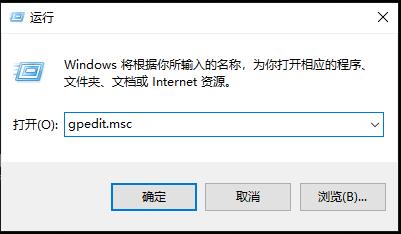
2. Klik "Konfigurasi Komputer".
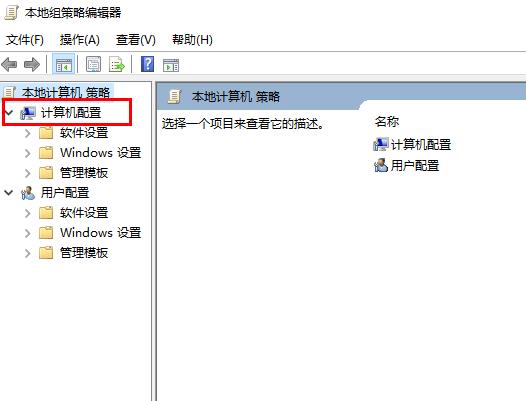
3 Klik "Tetapan Windows" -> "Tetapan Keselamatan" -> "Dasar Tempatan".
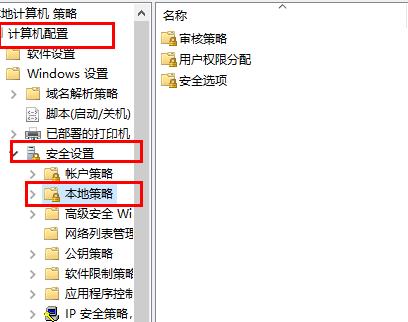
4 Klik "Pilihan Keselamatan" di sebelah kanan.
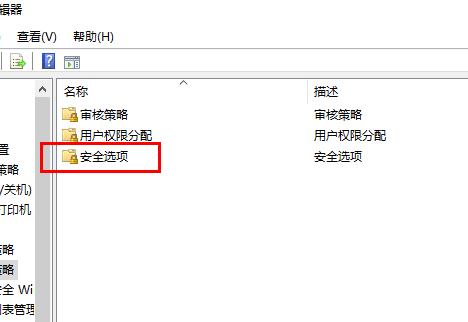
5 Klik dua kali "Akaun: Akaun tempatan dengan kata laluan kosong hanya dibenarkan log masuk ke konsol".
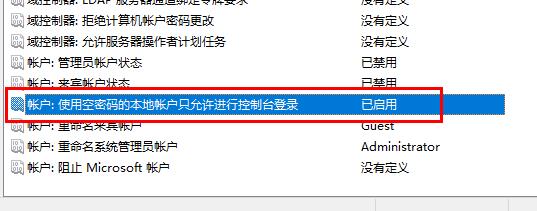
6 Pilih "Dilumpuhkan" dan klik "OK".
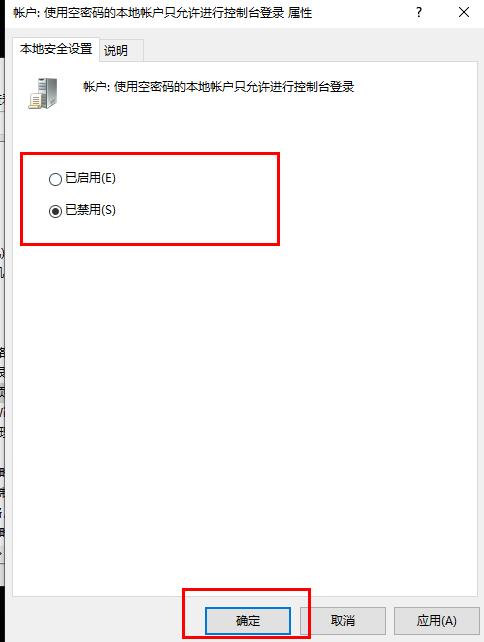
Atas ialah kandungan terperinci Batalkan kaedah log masuk akaun dan kata laluan sambungan desktop jauh. Untuk maklumat lanjut, sila ikut artikel berkaitan lain di laman web China PHP!

